Så här startar du administratörskommandot i Windows 8 File Explorer
Det finns många registerhackar för att förenkla vår Windows 8-upplevelse. Om du är en kommandorad-fanatiker, kommer du att älska det här snygga tricket som låter dig starta administratörskommandotolken genom högerklickningsalternativet medan du navigerar i Filutforskaren. Allt du behöver är lite tweaking genom att komma åt registret. Innan du går framåt, se till att du är inloggad som administratör i UAC (Användarkontokontroll).
Kommandotolken aktiveras vanligtvis via de populära kombinationerna "Win + R". När du trycker på "Window-tangent + R" visas dialogrutan Kör, och du skriver helt enkelt cmd eller cmd.exe och rutan Kommandotolken visas. Vill du ha snabb åtkomst? Kolla in handledningen nedan.
Så här aktiverar du kommandotolkningen för administratör i högerklick-alternativet
Obs! Vi antar att du känner till krogarna och registren i Registerredigeraren och kanske redan har en mellanliggande eller avancerad kunskap om att lägga till och redigera strängar och nycklar.
1. Tryck på "Win + R." på tangentbordet.
2. När du ser rutan skriver du regedit i sökrutan.
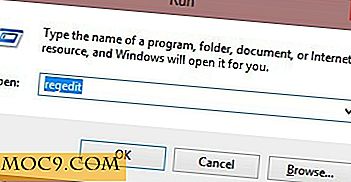
3. Användarkontokontrollen får be dig att göra ändringar på datorn. Klicka på "Ja".
4. Registerredigeraren kommer att lanseras. Gå till den här adressen: HKEY_CLASSES_ROOT\Directory\shell

5. Skapa en ny nyckel under den här mappen och märk den "runas".

6. Dubbelklicka på "runas" -mappen och kontrollera om det finns en "Standard" -tangent. Högerklicka på det och välj "Ändra".

7. När du klickar på "Ändra" visas rutan "Redigera sträng". Skriv "Open Administrator Command Prompt Here" i rutan Value data.

8. Nästa, i samma mapp, skapa ett nytt strängvärde (högerklicka på "runas" -mappen och välj Ny och välj Stringvärde). Märk det som "NoWorkingDirectory."

9. Dina registerredigeringsfönster ska se ut så här (se nedan).

10. Under den här sökvägen HKEY_CLASSES_ROOT\Directory\shell\runas annan nyckel och markerar den som "kommando".

11. Dubbelklicka på mappen och du ser standardsträngvärdet. Högerklicka och välj "Ändra". Ange värdena genom att ange cmd.exe /k cd %1 och klicka på OK.

13. Avsluta Registerredigeraren och starta om datorn. Därefter öppnar du Filutforskaren för att se ändringarna.
Komma åt administratörsbefolkningsprompt var som helst i File Explorer
1. Efter omstart, starta File Explorer och högerklicka på en fil för att testa hacken.

2. En framgångsrik registerredigering visar dig en snabb åtkomst till administratörsuppmaningen om du högerklickar på en mapp eller någonstans i File Explorer.

Obs! Se till att du har administratörsrättigheterna.
En ännu snabbare åtkomst till kommandotolken
Om den ovanstående metoden som kräver att du redigerar registret inte är något som du föredrar, är det här ett enklare sätt att öppna Kommandotolken i Utforskaren. Inga hack krävs, och det fungerar ur lådan.
1. Öppna Utforskaren i Windows och navigera till mappens plats där du vill öppna i Kommandotolken.
2. cmd och tryck på Enter.

Kommandotolken öppnas magiskt i mappens plats.
Hur användbart är det här hack?
Det finns inget fancy eller spektakulärt om detta hack. Om du vill utvidga dina högerklickalternativ i Filutforskaren kan du dock göra några ändringar i registret och justera ovanstående steg. istället för att starta administratörsuppmaningen via tangentbordet gör den här genväg tricket. Se bara till att du har administratörsrättigheterna när du försöker eller tillämpar det här hacket. Under tiden, om du känner till ett annat sätt att göra det, kan du släppa det i kommentarerna.


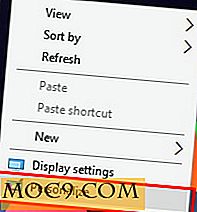



![Något Roligt, Ännu, HonestSlogans of Tech Brands [Humor]](http://moc9.com/img/amc-ignore-low-winter-sun.jpg)
